| 5.7. Кривые | ||
|---|---|---|
 |
5. Инструменты цвета |  |
Этот инструмент самый разработанный инструмент для изменения цвета, яркости, контраста или прозрачности в активном слое или выделении. В то время как инструмент «Слои» позволяют работать с тенями и отблесками, этот инструмент работает по всему цветовому диапазону. Он работает над RGB изображениями.
Инструмент можно вызвать несколькими способами:
в меню изображения → → или → .
нажатием на пиктограмму инструмента
 на панели инструментов (если этих инструментов нет, вызовите
Диалог инструментов и
добавьте инструменты цвета на панель).
на панели инструментов (если этих инструментов нет, вызовите
Диалог инструментов и
добавьте инструменты цвета на панель).
Даётся пять вариантов:
Яркость: с этим параметром, кривая представляет векторную сумму трёх векторов в пространстве RGB. Это определяет интенсивность тона в слое.
Красный, Зелёный, Синий: кривая предсавляет количество цвета в трёх каналах RGB. Здесь тёмный означает немного цвета. Светлый означает много цвета.
Альфа: кривая представляет непрозрачность точек. Тёмный означает Очень прозрачный. Светлый означает очень непрозрачный. Этот параметр недоступен, если у изображения нет канала альфа.
Эта кнопка удаляет все изменения в выбранном канале и востанавливает значения по умолчанию.
Эти кнопки позволяют выбрать логарифмическую или линейную гистограмму. Эти параметры также можно выбрать в диалоге параметров инструмента.
Вертикальный градиент: определяет результат тональную шкалу на выходе. Диапазон значений от 0 (чёрный) до 255 (белый), от тени до отблеска.
Горизонтальный градиент: определяет тональную шкалу на входе. Диапазон значений от 0 (чёрный) до 255 (белый), от тени до отблеска. При корректировке кривой диапазон разбивается на две части; верхняя часть представляет тональный баланс слоя или выделения.
График: кривая рисуется на сетке и идёт из левого нижнего угла в правый верхний. Позиция указателя постоянно показана в левой верхней части сетки. По умолчанию кривая пряма, потому что каждый уровень на входе соответствует тому же уровню на выходе. GIMP автоматически ставит узлы по концам кривой, для чёрного(0) и белого(255).
При нажатии на кривой создаётся новый узел. Когда курсор мышки проходит над узлом, курсор меняется на перекрестие. На узел можно нажать и переместить, чтобы изменить кривую. При нажатии вне кривой также создаётся новый узел и он автоматически включается в кривую.
Неактивные узлы чёрные, активные - белые. Узел можно активировать, нажав на него. Активацию можно контролировать также с помощью правой и левой клавиш-стрелок. Узел можно переместить вертикально с помощью клавиш вверх и вниз. Это позволяет снивилировать позицию кривой. При нажатии клавиши Shift перемещается перемещается на 15 точек за раз.
Два узла определяют сегмент кривой, что представляет собой тональный риапазон слоя. Сегмент можно перемещать в пределах узлов.
Чтобы удалить все контрольные узлы (кроме концевых), нажмите кнопку Ввостановить канал. Чтобы удалить только один узел, двиньте его на другой узел или на край сетки.
В то же время на холсте курсор мышки имеет форму пипетки. При нажатии на точку на графике появляется вертикальная линия, проходящая через значение нажатой точки в выделенном слое. При Shift-нажатии создаётся узел в выделенном слое. При Ctrl-нажатии создаётся узел во всех слоях, включая канал альфа, если таковой есть. Также можно Shift-переместить и Ctrl-переместить: это переместит вертикальную линию и узел появится после отпуска кнопки мышки.
Гистограмма активного слоя или выделения для выделенного слоя показана на графике серым. Это только для ссылки. При Shift-перемещении невозможно получить цвет и создать узел вне пределов гистограммы.
Открыть: позволяет загрузить прежде сохранённый файл с описанием кривой.
Сохранить: позволяет сохранить кривые в файл для последующей загрузки.
Плавный: ограничивает кривую по плавной натянутой линии. Даёт более натуральный результат, чем свободный режим.
Мягкий: этот режим сдерживать кривую до плавной линии с натяжением. Результат получается более натуральным.
Свободный: вы можете рисовать кривую от руки с помощью мышки. В результате кривая состоит из сегментов. Такую кривую можно смягчить с помощью кнопки .
Кнопка просмотра позволяет видеть результат по мере изменения уровней.
Окно параметров инструмента
Хотя этот инструмент и не находится на панели инструментов, его окно параметров находится под панелью. Эти параметры описаны здесь.
Эти два параметра ведут себя также, как и кнопки логарифма и линейная в окне кривых.
Ползунок определяет радиус области выбора цвета. Эта область показана как увеличенный квадрат при нажатии на точку. Здесь для нахождения точки используется пипетка с радиусом равным 1.
Мы создаём узлы и сегменты на кривой и перемещаем их для изменения формы кривой. Эта кривая соотносит тона «на входе» активного слоя или выделения с тонами «на выходе».
Рисунок 8.117. Как работает инструмент «Кривые»
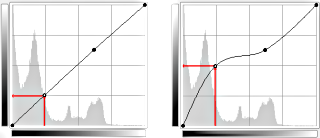
Перемещение узла точки вверх делает эту точку светлее.
Рисунок 8.118. Делая кривую более горизонтальной
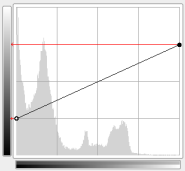
Более горизонтальная кривая сужает весь тональный диапазон на входе в сокращённый тональный диапазон на выходе.
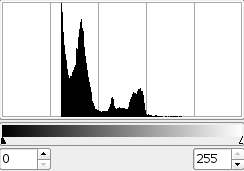
Гистограмма показывает компрессию точек в выходном диапазоне. Самые тёмные и светлые точки удалились: контраст снизился.
Рисунок 8.119. Делая кривую более вертикальной
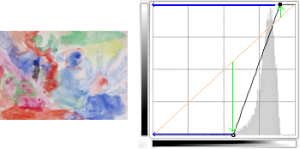
Перемещение верхнего узла влево а нижнего вправо имеет тот же эффект, что и перемещение белого ползунка влево а чёрного вправо в инструменте «Уровни». Все точки, чьи значения больше значения белого ползунка, становятся белыми (более цветными или непрозрачными, в зависимости от выбранного канала). Все точки, чьи значения меньше значения чёрного ползунка, становятся чёрными (или прозрачными, в зависимости от выбранного канала). Точки, соответствующие перемещённым вверх точкам на кривой, становятся светлее. Точки, соответствующие перемещённым вниз точкам на кривой, становятся темнее (зелёные стрелки). Все точки расширятся на весь тоновой диапазон выхода.
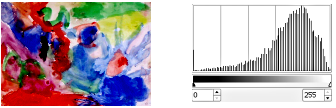
Гистограмма показывает расширение значений от чёрного (0) до белого (255): контраст увеличился. Поскольку выбран канал тона, все цветовые каналы изменятся и цвета усилятся.
Рисунок 8.120. Инвертировать цвета
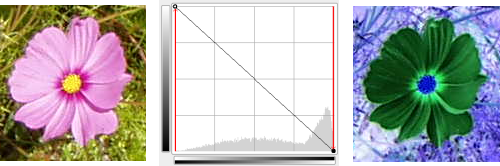
Чёрный становится белым (полность цветным или непрозрачным, в зависимости от выбранного канала). Белый становится чёрным (или полность прозрачным). Все точки получают дополнительный цвет при помощи вычитания значения канала от 255-ти. На пример, голубой цвет (19;197;248) даст (255-19; 255-197; 255-248) = (236;58;7) - ярко-красный.
Рисунок 8.121. Усилить контраст
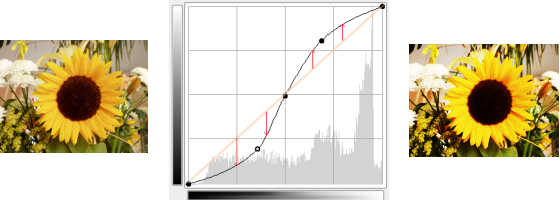
Контраст усиливается в средних тонах, потому что кривая в этом диапазоне круче. Отблески и тени усиливаются, но контраст в этих местах меньше, потому что кривая положе.
Рисунок 8.122. Работа с цветовыми каналами
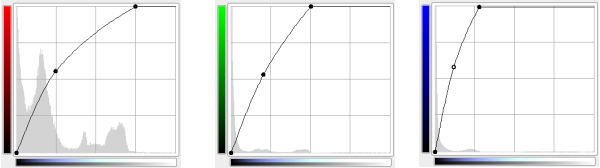
В каждом канале белая точка перемещена горизонтально влево к первому отблеску. Это осветляет отблески. Затем осветлены средние тона и тени, не изменяя чёрного.
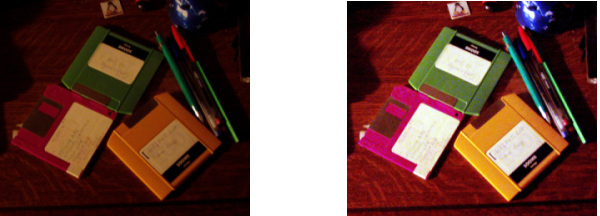
Искомое изображение и результат.